Discord RTC Bağlantı Hatası Nasıl Onarılır
Yayınlanan: 2021-02-12Discord, 2015 yılında piyasaya sürülmesinden bu yana oyun ve hobi toplulukları oluşturmak için hızla altın standart haline geldi. Kullanıcılarının arkadaşlarıyla ve benzer düşünen yabancılarla, ekran paylaşımı ve ses veya ücretsiz olarak sunulan görüntülü iletişim.
Ne yazık ki, sesli arama yapmayı deneyen bazı Discord kullanıcıları, aramanın bağlanmasını engelliyor gibi görünen bir “RTC bağlanıyor” hatası göreceklerdir. Bir Discord “RTC bağlanıyor” hatası birkaç sorundan kaynaklanabilir, ancak düzeltilebilir. Bu hatayı Discord'da düzeltmek istiyorsanız, yapmanız gerekenler burada.
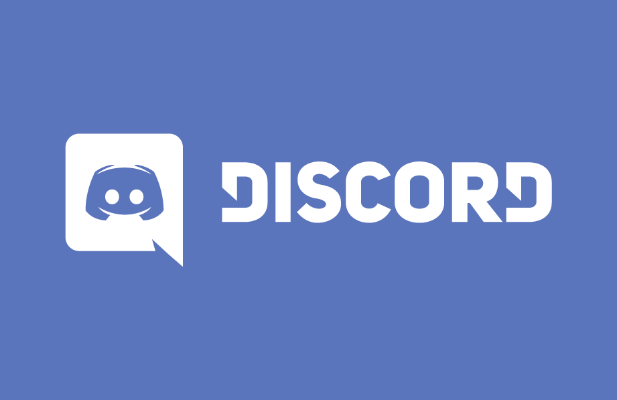
Discord “RTC Bağlanıyor” Hatası Nedir ve Nedeni Nedir?
Discord'da “RTC bağlanıyor” görüyorsanız, bu genellikle WebRTC (Web Gerçek Zamanlı İletişim) protokolünün sizinle Discord sunucuları arasında sesli sohbetin gerçekleşmesine izin vermek için bir bağlantı oluşturmasını engelleyen bir sorun olduğu anlamına gelir.
Yaygın "yol yok" hatası gibi diğer sorunlar, Discord'un bilgisayarınız ve sunucuları arasında bir bağlantı kuramamasıyla aynı sorunla ilgilidir. Discord'dan PC'nize sağlam bir bağlantı olmadan, sesli veya görüntülü iletişim için herhangi bir bağlantı kurma girişimi başarısız olacaktır.
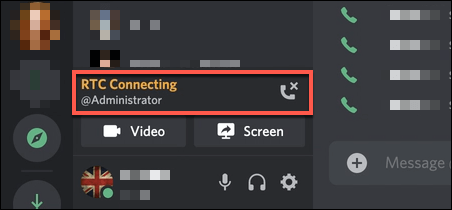
Bir Discord kesintisi bazen sorun olabilirken, çoğu kullanıcı bir Discord “RTC bağlanıyor” hatasının yerel bir ağ sorununa işaret ettiğini görecektir. İlk durumda, bilgisayarınızı yeniden başlatmak genellikle iyi bir ilk adımdır, çünkü bu, bilgisayarınızı yerel ağınıza yeniden bağlanmaya zorlayacaktır.
Ancak engellenen ağ bağlantı noktalarından bozuk bir DNS önbelleğine kadar her şey Discord sesli iletişiminin başarısız olmasına neden olabilir. Bilgisayarınızı yeniden başlatmak işe yaramazsa ve internet bağlantınızın sabit olduğundan eminseniz, Discord sesli iletişiminizin tekrar çalışmasını sağlamak için aşağıdaki adımları denemeniz gerekebilir.
Discord'un Hizmet Durumunu Kontrol Edin
Diğer ayarları kontrol etmeden önce, sorunun sizden kaynaklandığını onaylamanız gerekir. Anlaşmazlık kesintileri, nadir olmakla birlikte, zaman zaman meydana gelir ve kullanıcıların platformu kullanmasını engeller. Bu, sesli ve görüntülü iletişimi engelleyen daha küçük bir kesinti olabilir veya hizmete bağlanmanızı tamamen durdurabilir.
- Discord'un hizmet durumunu kontrol etmek ve kesintileri ekarte etmek için Discord Durumu web sitesine gidin. API bölümünün Operasyonel olarak listelendiğinden emin olun (yeşil olarak gösterilir). Kısmi kesintiler turuncu, tam kesintiler kırmızı olarak görünecektir.
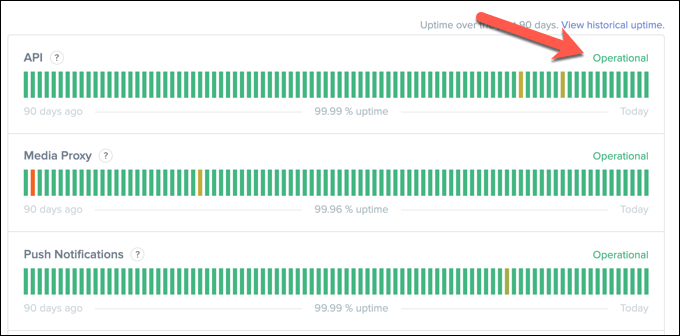
- Aynı sayfada aşağı kaydırın ve Ses kategorisini açın. Bu, sunucu bölgelerinin bir listesini açacaktır. Bölgenizin Operasyonel olarak listelendiğini kontrol edin. Değilse, aşağıda özetlenen adımları kullanarak bunu atlamak için geçici olarak başka bir bölgeye geçiş yapabilirsiniz.
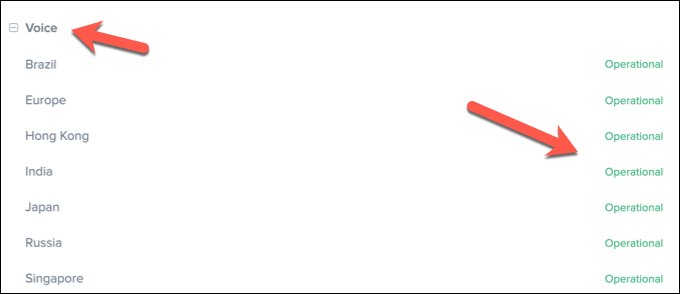
Discord sorun yaşıyorsa, bir veya iki saat uzaklaşın. Sorun, çoğu durumda geri döndüğünüzde çözülmelidir.
VPN'lerden Bağlantıyı Kes ve Ağ Bağlantı Noktalarını Aç
PC'nizde bir sanal özel ağ (VPN) kullanıyorsanız, bunun Discord sunucusuyla bağlantınızı engellemesi ve işlem sırasında bir "RTC bağlanıyor" hatasına neden olması olasıdır. Benzer şekilde, bir ağ güvenlik duvarı (veya Windows güvenlik duvarı) kullanıyorsanız, kapalı bağlantı noktaları Discord'un düzgün çalışmasını engelleyebilir.
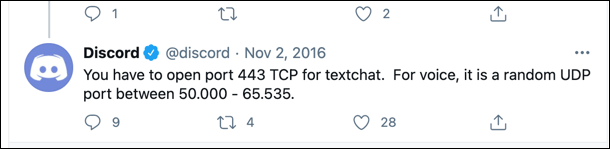
Discord, sesli iletişim kurmak için 50.000 ile 65.535 arasında rastgele bir UDP bağlantı noktası kullanır. Ancak, PC'niz veya Mac'iniz genellikle bu rastgele bağlantı noktasına otomatik olarak erişime izin verir. Bu, WebRTC protokolünün avantajlarından biridir. Olmazsa, yönlendiricinizi buna izin verecek şekilde yapılandırmanız gerekebilir.
Bunun gibi çok büyük bir bağlantı noktası aralığını açmanız önerilmese de, bu trafiği tek bir bağlantı noktasına veya bağlantı noktası aralığına yönlendirmek için yönlendiricinizde bağlantı noktası iletmeyi kullanabilirsiniz; bu, gelen trafiği izleyebileceğiniz (ve sınırlayabileceğiniz) Sadece anlaşmazlık.
Ancak bir VPN kullanıyorsanız ve trafik engellendiyse, bağlantıyı kesmeniz ve onsuz Discord'u kullanmanız gerekebilir. Alternatif olarak, hizmet izin veriyorsa belirli bağlantı noktalarını beyaz listeye ekleyebilirsiniz, ancak bunun mümkün olduğunu doğrulamak için VPN hizmetinize başvurmanız gerekir.
Discord Sunucu Bölgesi, Ses Alt Sistemi ve Hizmet Kalitesi (QoS) Ayarlarını Değiştirin
Discord'un sesli iletişimi etkileyebilecek bir dizi ayarı vardır. Örneğin, Discord sunucuları, kullanıcılar ve Discord sunucuları arasındaki gecikmenin minimum olmasını sağlamak için sunucu bölgelerine göre gruplandırılmıştır. Ancak bölgenizde sorunlar varsa, sorunu çözmek için geçici olarak başka bir bölgeye geçebilirsiniz.

Discord hizmet kalitesi (QoS) ve ses alt sistemi ayarlarınızı da değiştirebilirsiniz. Bu muhtemelen genel kaliteyi düşürecektir, ancak bir Discord “RTC Bağlanıyor” hatası devam ederse bağlantı kurulmasına yardımcı olacaktır. Bununla birlikte, bu belirli ayarları yalnızca Discord masaüstü uygulamasında değiştirebileceksiniz.
- Tarayıcınızda veya Discord masaüstü uygulamasında sunucu bölgenizi değiştirmek için uygulamayı açın (veya Discord web sitesini ziyaret edin) ve oturum açın. Oturum açtıktan sonra sol üstten sunucu adınızı seçin, ardından Sunucu Ayarları'nı seçin. menüden.
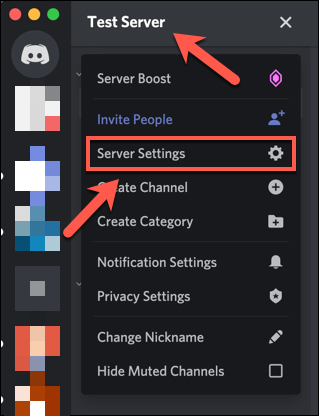
- Sunucuya Genel Bakış menüsünde, sunucunuzu başka bir Discord sunucu bölgesine geçirmek için Sunucu Bölgesi seçeneği için Değiştir düğmesini seçin. Bu, yalnızca o sunucuda bir yöneticiyseniz mümkündür, ancak ayar tüm bağlı kullanıcılara uygulanır.
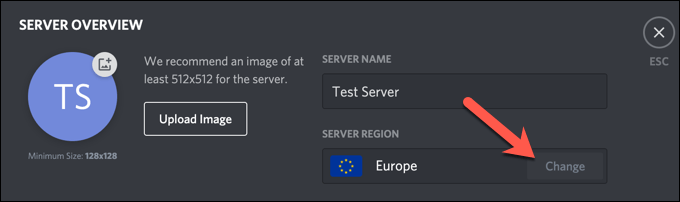
- Masaüstü uygulamasını kullanıyorsanız hizmet kalitenizi ve ses alt sistemi ayarlarınızı değiştirebilirsiniz. Bunu yapmak için uygulamayı açın ve sol alttaki ayarlar çarkını seçin.
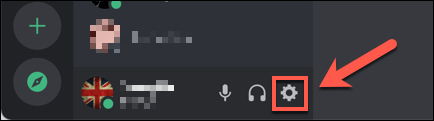
- Menüde, Uygulama Ayarları kategorisi altında listelenen Ses ve Video öğesini seçin. Sol tarafta, Hizmet Kalitesi Yüksek Paket Önceliğini Etkinleştir kaydırıcısını seçerek Kapalı konuma getirdiğinizden emin olun.
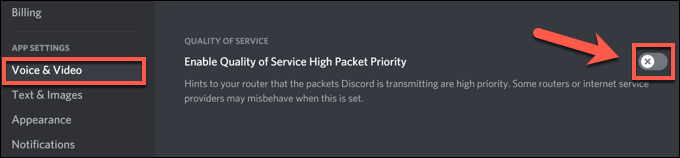
- Aynı menüde, Ses Alt Sistemi bölümüne gidin. Açılır menüyü kullanarak Standart'tan Eski'ye geçin.
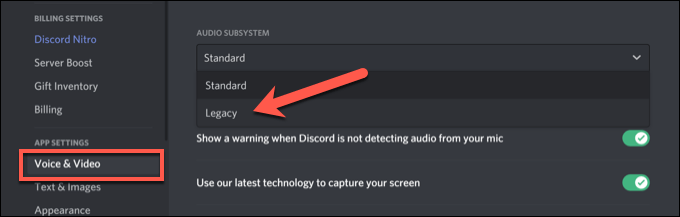
DNS Önbelleğini Temizle
DNS (Alan Adı Sunucusu) önbelleği, bilgisayarınızdaki (Discord gibi) uygulamaların alan adlarını (discord.com gibi) doğru IP adreslerine çözmesine yardımcı olmak için kullanılır. DNS önbelleği bozuksa, Discord yanlış adrese bağlanmaya çalışıyor ve bunun sonucunda sesli iletişimi engelliyor olabilir.
Bunu çözmeye yardımcı olmak için platformunuzdaki DNS önbelleğini temizlemeniz gerekir.
- Windows kullanıcıları bunu yeni bir PowerShell penceresi açarak yapabilir. Bunu yapmak için Başlat menüsüne sağ tıklayın ve Windows PowerShell'i (Yönetici) seçin. PowerShell penceresinde ipconfig /flushdns yazın ve onaylamak için Enter'ı seçin.
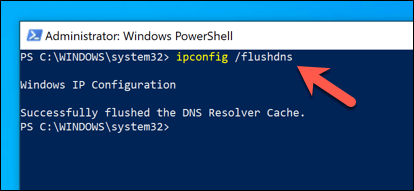
- Mac'te yeni bir terminal penceresi açın ve sudo dscacheutil -flushcache yazın; Sudo killall -HUP mDNSResponder aynısını yapın, komutu çalıştırmak için Enter'ı seçin.

- Önbelleği temizledikten sonra, tekrar çalışıp çalışmadığını kontrol etmek için Discord'da başka bir sesli arama yapmayı deneyin. Tarayıcınızın WebRTC aramalarına (Discord sesli aramalar gibi) izin verecek şekilde doğru şekilde yapılandırıldığını doğrulamak için WebRTC Sorun Giderici testini de kullanabilirsiniz.
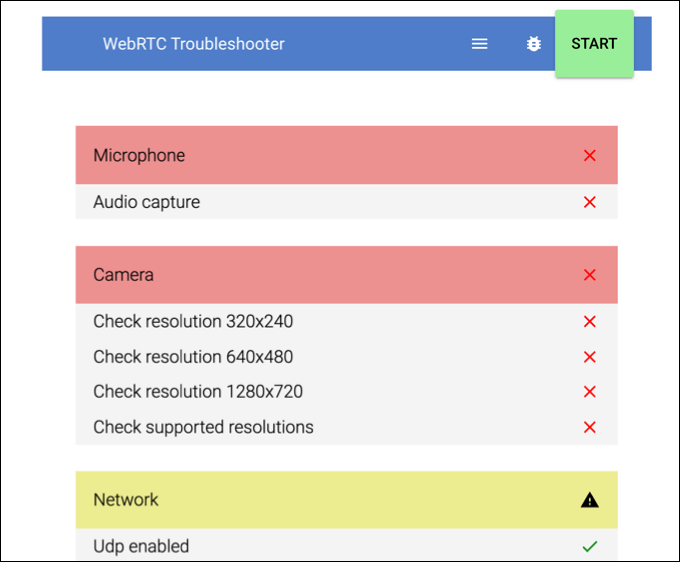
Discord ile Sık Karşılaşılan Sorunları Çözme
Discord'daki bir "RTC bağlanıyor" hatasıyla uğraşmak can sıkıcı olsa da, yukarıdaki adımlar çoğu kullanıcı için sorunu çözmeye yardımcı olacaktır. Oturum açma sırasında bağlantı ekranının takılması veya canlı sohbetler sırasında robotik ses sorunları gibi diğer Discord sorunları da sunucu bölgesi ve QoS ayarlarının değiştirilmesi gibi benzer adımlar izlenerek çözülebilir.
Kendi Discord sunucunuzu kurduysanız ve hizmetten en iyi şekilde yararlanmak istiyorsanız, bir Discord botu kurmayı düşünebilirsiniz. Bu botlar, Discord'un işlevselliğini geliştirerek, asi kullanıcılarla uğraşıyorsanız veya işleri canlandırmak için kendi müziğinizi çalmanıza izin veriyorsanız size ekstra denetleme özellikleri sunar.
